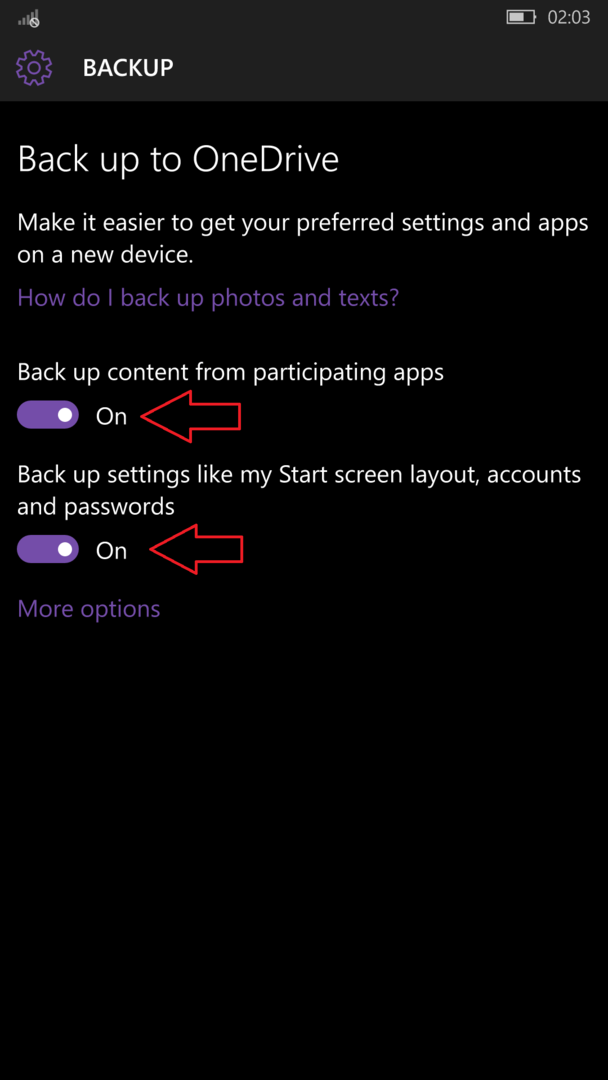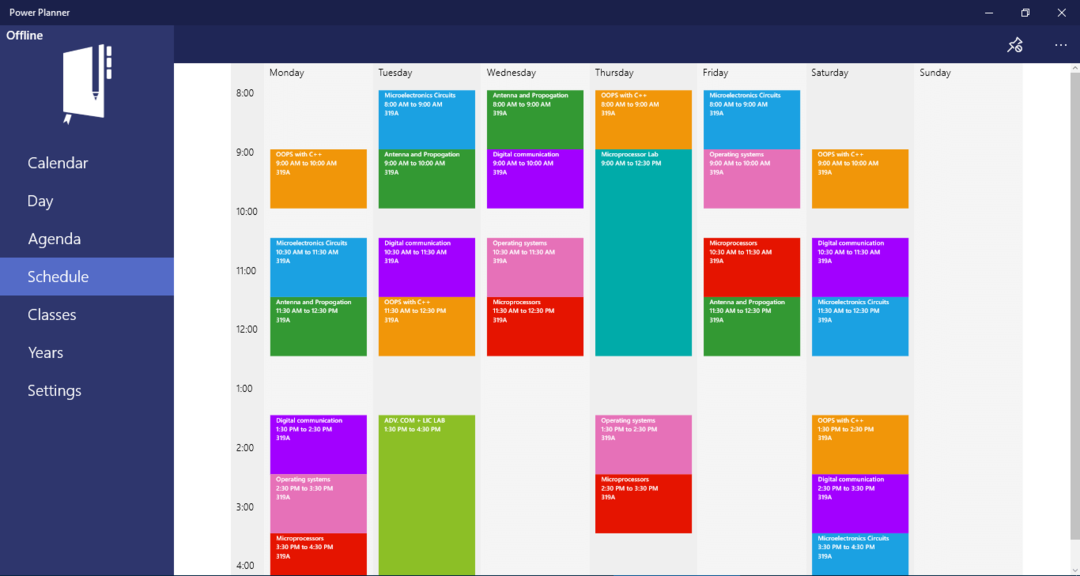Şifreleme Dosya Sistemi (EFS) özelliği, Windows'ta bulunan ve dosya sistemi düzeyinde şifreleme sağlayan bir özelliktir. Bu özelliği kullanarak, gizli verileri PC'ye fiziksel erişimi olan saldırganlardan korumak için dosyalar şeffaf bir şekilde şifrelenir, böylece veriler korunur. Şifreleme Dosya Sistemi (EFS) özelliği, Windows'un şu anda çalışan hemen hemen tüm sürümlerinde mevcuttur. Ancak bazı kullanıcılar, Windows'un bu güzel teklifini kaba bir kesinti olarak görebilir ve bu özelliği kapatmak isteyebilir. Bu durumda detaylı olarak anlattığımız 3 yöntemi takip edebilirsiniz. Öyleyse ne duruyorsun, başlayalım mı?
Yöntem 1 - Komut İstemini Kullanarak EFS'yi Devre Dışı Bırakın
AŞAMA 1 - Açık Komut istemi yönetici modunda. Bunun için yazmaya başlayın cmd Windows arama kutusuna ve ne zaman Komut istemi arama sonuçlarında görünüyor, üzerine sağ tıklayın ve tıklayın Yönetici olarak çalıştır seçenek.
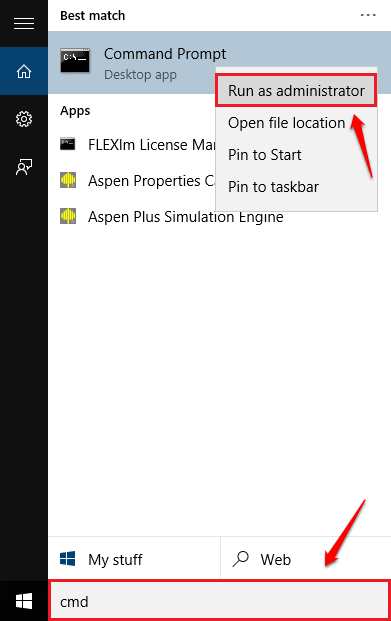
ADIM 2 - için devre dışı bırakmak Şifreleme Dosya Sistemi (EFS) özelliği, aşağıdaki komutu kopyalayıp Komut istemi ve enter tuşuna basın.
fsutil davranış seti devre dışı şifreleme 1.
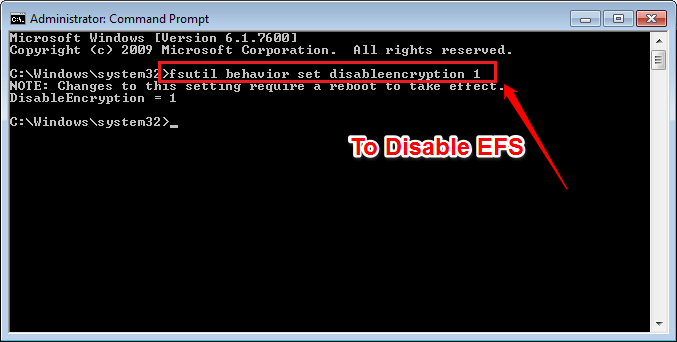
AŞAMA 3 - Eğer istersen etkinleştirme Şifreleme Dosya Sistemi (EFS) özelliğini açın, ardından verilen komutu kopyalayıp Komut istemi ve enter tuşuna basın.
fsutil davranış seti devre dışı şifreleme 0.
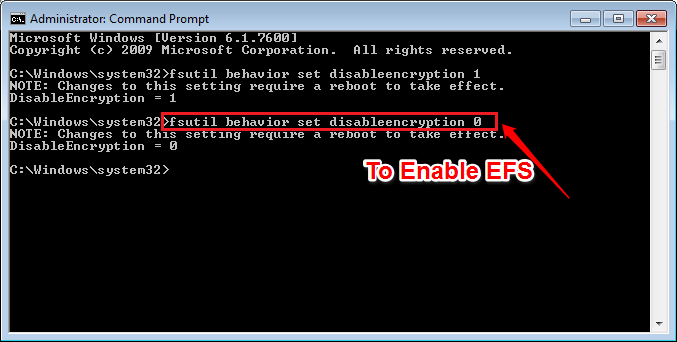
Yöntem 2 - Kayıt Defteri Düzenleyicilerini Değiştirerek EFS'yi Devre Dışı Bırakın
AŞAMA 1 - Basın KAZAN+R açmak için tuşları birlikte Çalıştırmak iletişim kutusu. Açıldığında şunu yazın regedit ve enter tuşuna basın.
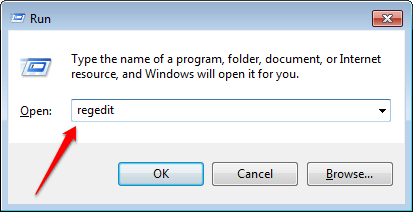
ADIM 2 - Kayıt düzenleyici pencere açılır. Sonraki olarak, aşağıdaki yola gidin:
HKEY_LOCAL_MACHINE\SOFTWARE\Microsoft\Windows NT\CurrentVersion\EFS.
Aşağıdaki ekran görüntüsüne bakın ve yolun doğru olduğundan emin olun. Adlı bir giriş arayın EfsYapılandırma karşılık gelen sağ pencere bölmesinde EFS anahtar. Böyle bir giriş yoksa, sağ pencere bölmesinde herhangi bir yere sağ tıklayın, ardından Yeni ve sonra DWORD (32-bit) Değeri.
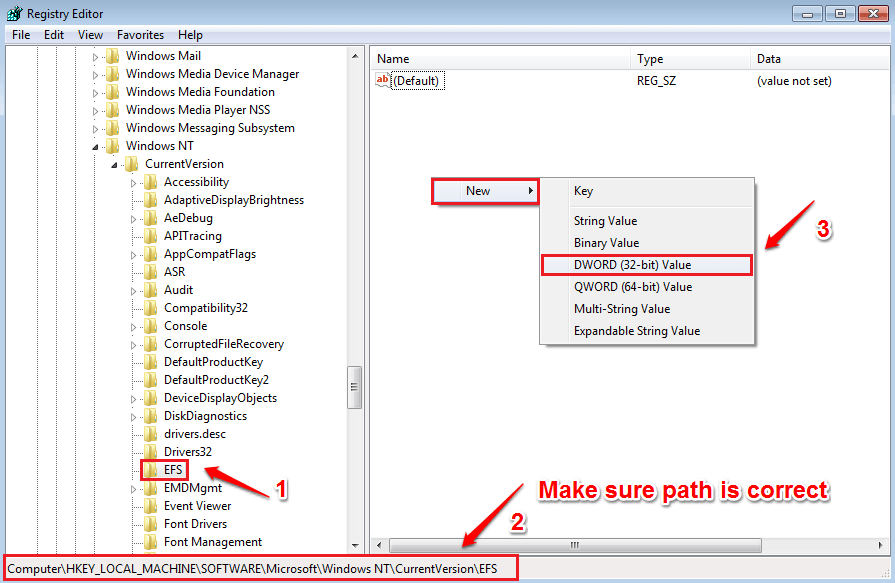
AŞAMA 3 - Yeni oluşturulan DWORD değerini şu şekilde adlandırın: EfsYapılandırma.
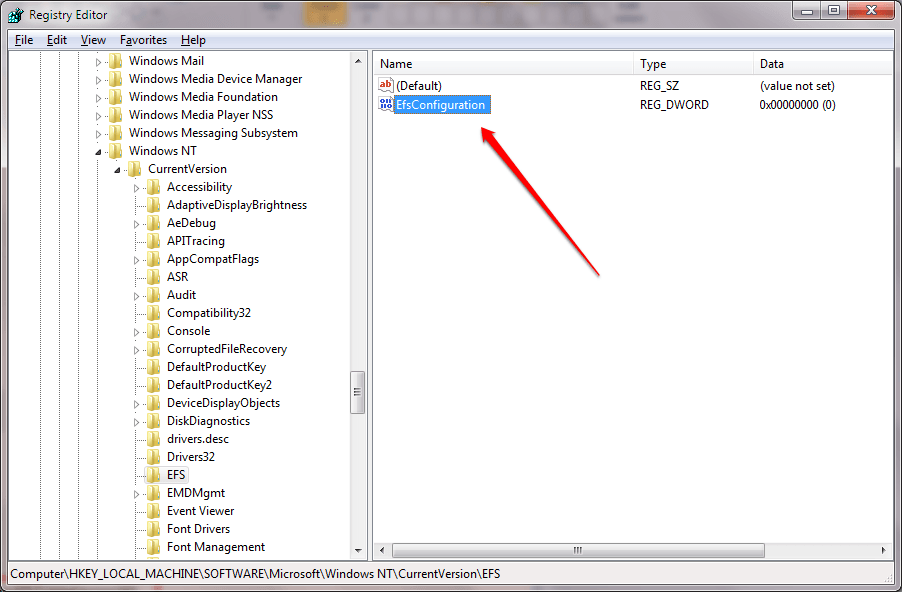
ADIM 4 – Düzenlemek için yeni oluşturulan DWORD'a çift tıklayın. Değer verisi. için devre dışı bırakmak EFS özelliği, girin 1 içinde Değer verisi Aşağıdaki ekran görüntüsünde gösterildiği gibi alan.
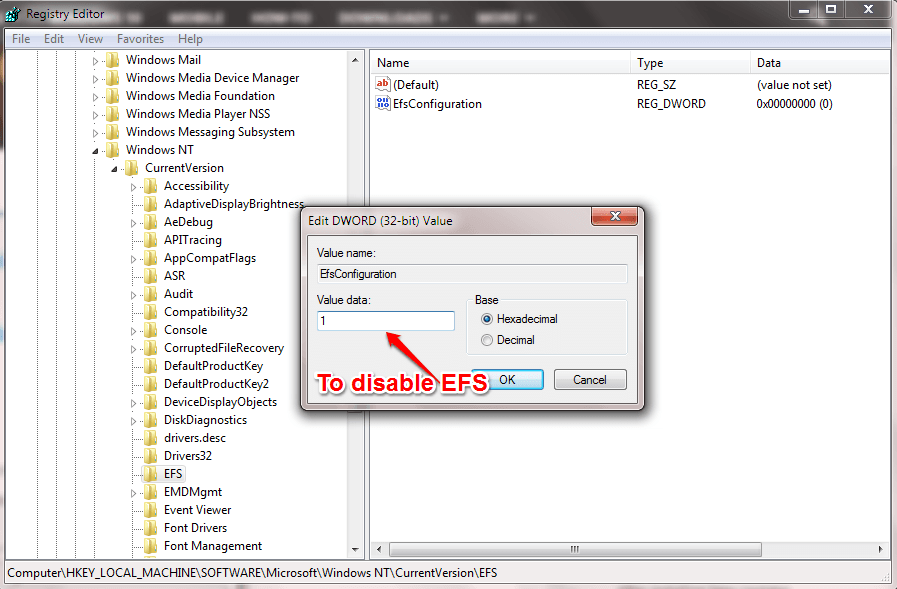
ADIM 5 - için etkinleştirme EFS özelliği, girin 0 içinde Değer verisi gösterildiği gibi alan.
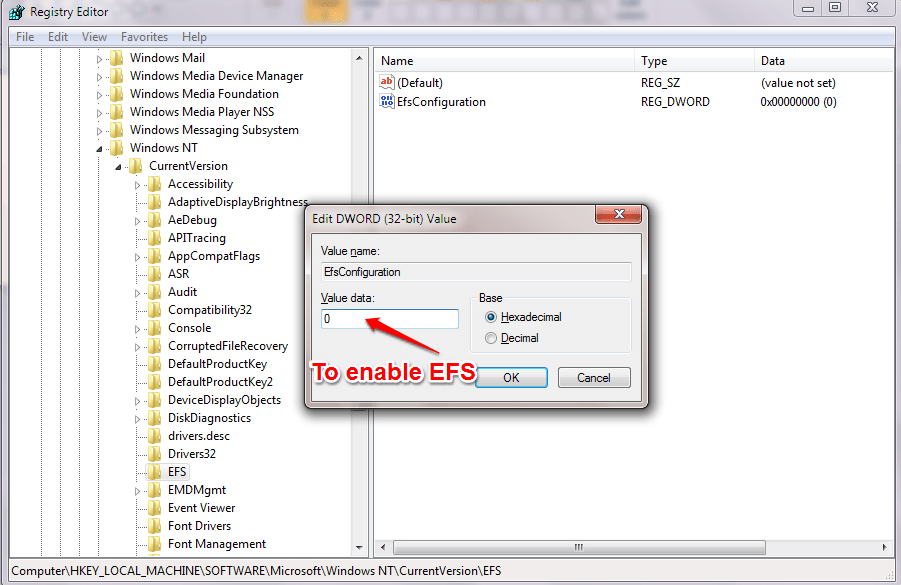
Yöntem 3 - Hizmetleri Kullanarak EFS'yi Devre Dışı Bırakın
AŞAMA 1 - Basın KAZAN+R açmak için tuşları birlikte Çalıştırmak iletişim kutusu. Açıldığında şunu yazın services.msc ve enter tuşuna basın.
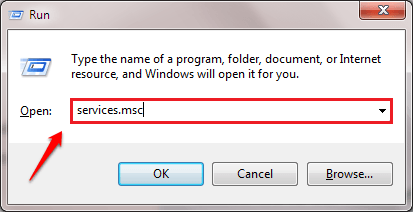
ADIM 2 - adlı yeni bir pencere Hizmetler açılır. Aşağı kaydırın ve girişi isme göre bulun Şifreleme Dosya Sistemi (EFS) .
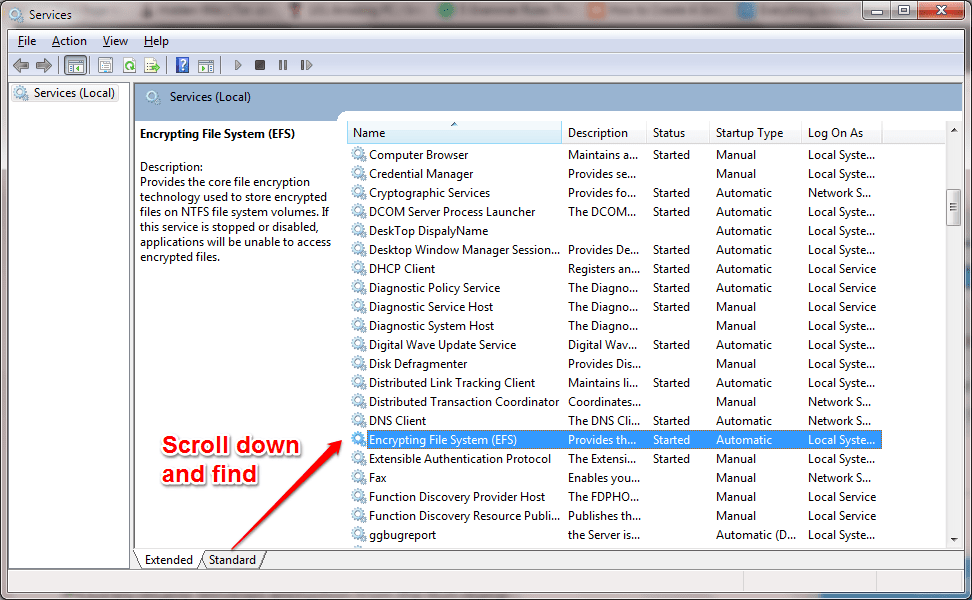
AŞAMA 3 - üzerine çift tıklayın Şifreleme Dosya Sistemi (EFS) giriş. Seç devre dışı ile ilişkili açılır menüden başlangıç türü seçenek. Vurmak Uygulamak ve ardından OK düğmelerine basın. Bu kadar.
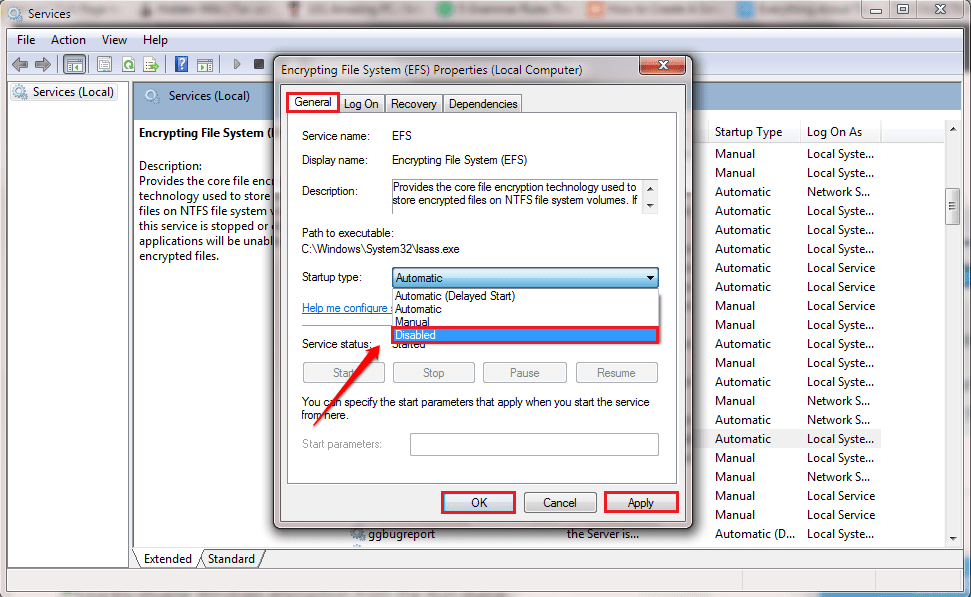
Umarım makaleyi faydalı bulmuşsunuzdur. Adımlardan herhangi birinde herhangi bir zorlukla karşılaşmanız durumunda lütfen yorum bırakmaktan çekinmeyin. size yarım etmekten memnuniyet duyarız. Daha fazla püf noktası, ipucu ve tüyo için bizi izlemeye devam edin.